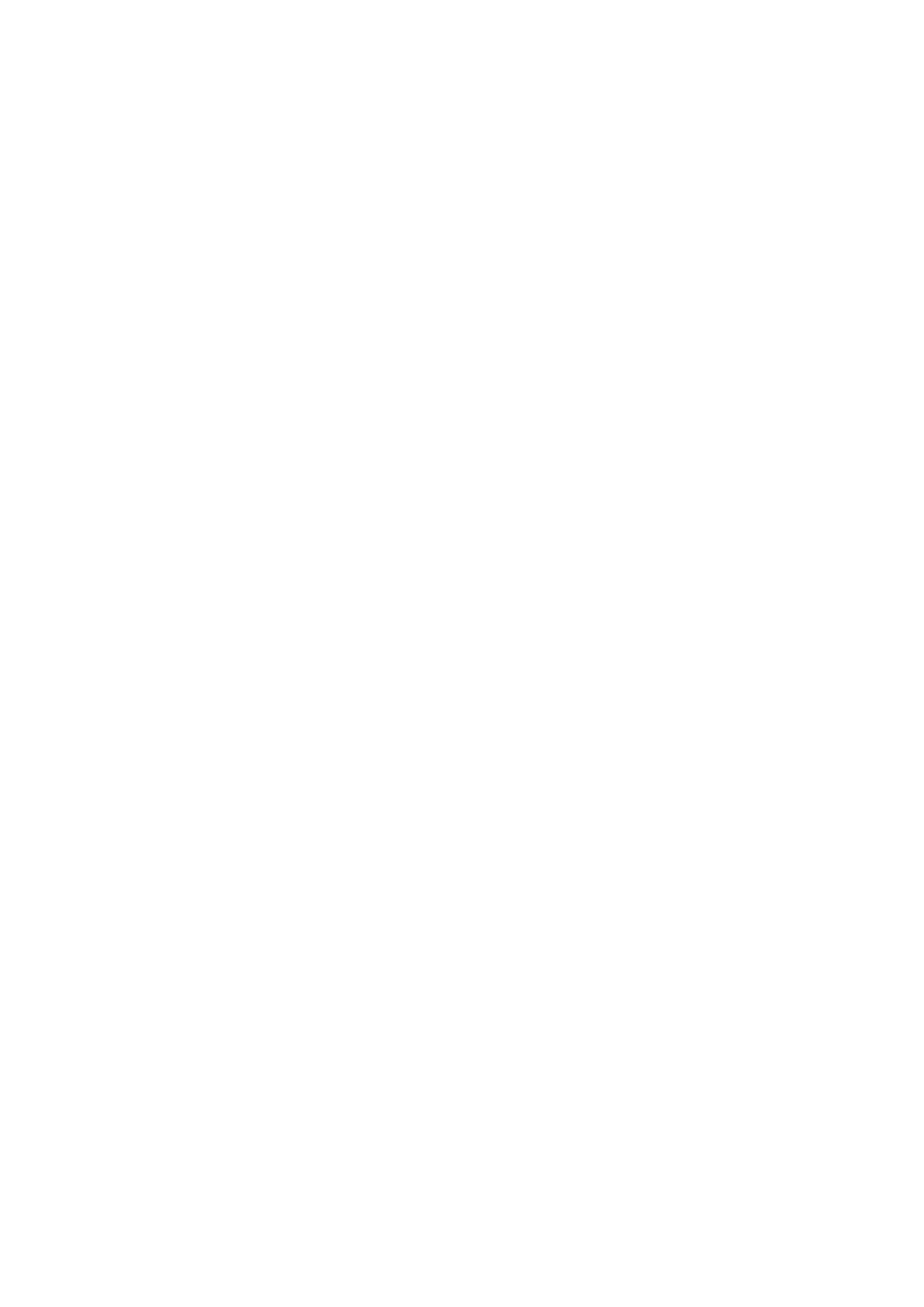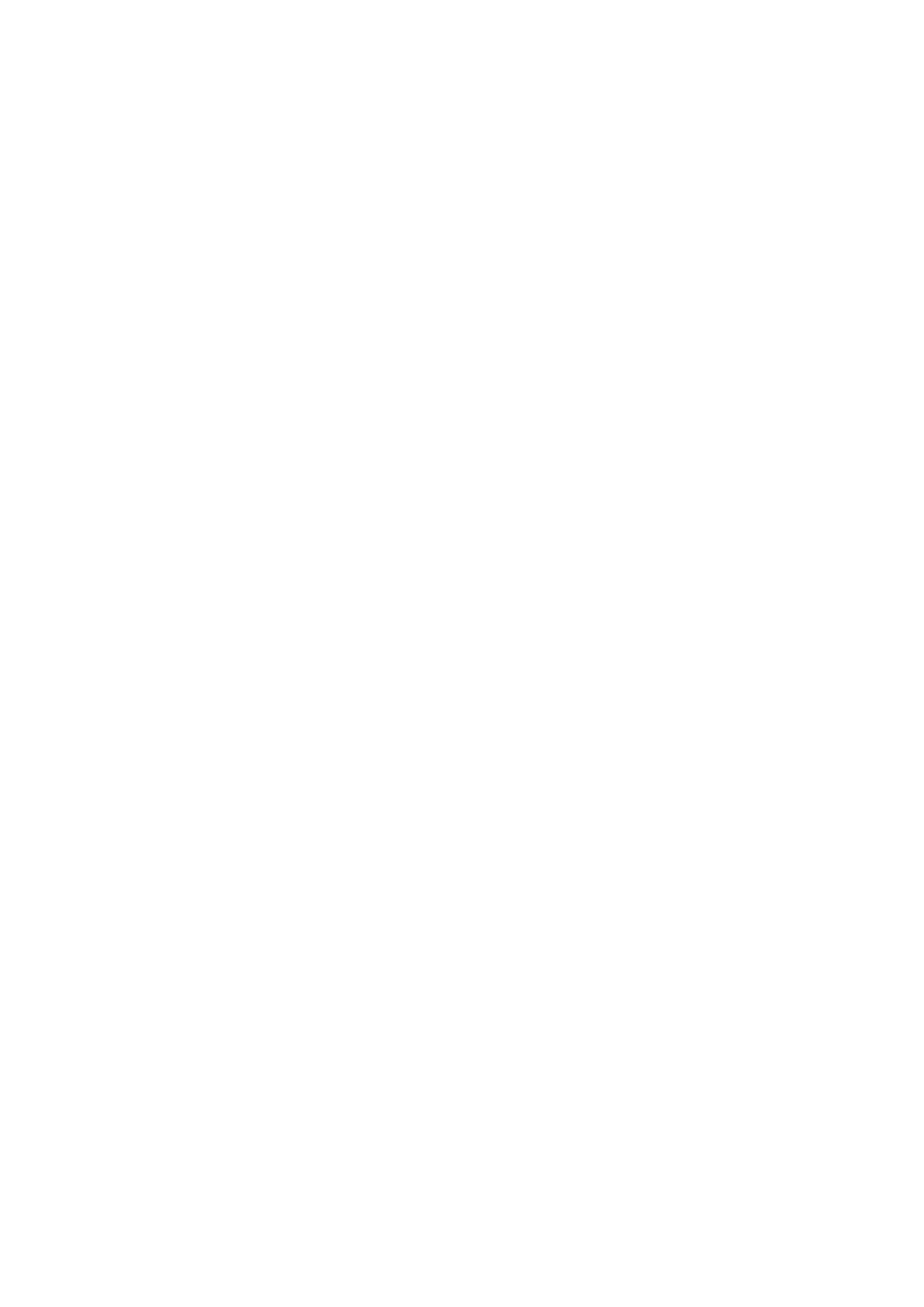
160 Einstellen von 3D-Effekt
Zusätzliche Bildfunktionen
161 Anzeigen von Sendungen mit der PIP-Funktion
162 Ändern von Bildformat und Position
163 Ändern von Bildformat und Position (UHD-Modelle der Serie
S9W)
164 Ausschalten des Bildschirm und nur Tonausgabe (Bild aus)
164 Zurücksetzen der Einstellungen für den Bildmodus
Ändern des Tonmodus und Verwenden von Soundeffekten
165 Auswahl des für die jeweilige Umgebung richtigen Tonmodus
166 Verwenden von Soundeffekten
Anpassen der Tonausgabe (Klanganpassung)
167 Anpassen der Tonausgabe
167 Verwenden eines Benutzer-Klangprofils
168 Umbenennen oder Löschen von Benutzer-Klangprofilen
168 Ändern eines Benutzer-Klangs
Zusätzliche Tonfunktionen
169 Auswählen der Lautsprecher
169 Festlegen des Fernseh-Installationstyps
169 TV-Ton über Samsung Bluethooth oder WiFi-Audio
170 Tonausgabe über mit Samsung Multiroom Link kompatible
Lautsprecher
171 Aktivieren des Tons (Zusätzliche Einstellungen)
172 Abspielen von 3D-Audio im 3D-Modus
172 Zurücksetzen aller Toneinstellungen
Allgemeine Aufgaben
Einstellung der Uhrzeit und Verwenden des Timers
173 Einstellen der aktuellen Uhrzeit
174 Verwenden der Timer
Verwenden von Einbrennschutz und Energiesparfunktionen
176 Verhindern von Einbrennen
176 Verwenden der Energiesparfunktionen
Verwenden von Anynet+ (HDMI-CEC)
177 Konfigurieren von Anynet+ (HDMI-CEC)
178 Verwenden von Anynet+ (HDMI-CEC)
Verwenden der e-Manual
179 Starten des e-Manual
179 Weitere Funktionen im e-Manual
180 Aktualisieren des e-Manual auf die neuste Version
Aktualisieren der Software
181 Aktualisieren von Software über das Internet
181 Aktualisieren von Software über einen USB-Anschluss
182 Aktivieren der automatischen Software-Updates
182 Software-Update per Satellit
Schützen des Fernsehgeräts vor Hacking und Schadcode
182 Überprüfen des Fernsehgeräts und angeschlossener
Speichermedien
183 Automatischer Scan beim Einschalten des Fernsehgeräts
183 Automatisches Hinzufügen von Schadcode zur Sperrliste
Verwenden von Zusatzfunktionen
184 Aktivieren von Voice Guide für Sehgeschädigte
185 Aktivieren von Hoher Kontrast
185 Einstellen der Menütransparenz
186 Vergrößern des Fokusbereichs von Smart Hub
186 Ändern der Menüsprache
186 Überprüfen von Benachrichtigungen
186 Einrichten eines Passwort
187 Prog.-Sperre/Bew.
187 Aktivieren des Spielemodus
187 Lebendige Farben und überragende Bildqualität mit BD Wise
188 Aktivieren/Deaktivieren Ton-Feedback
188 Sperren/Freigeben der Gerätetasten
188 Anzeigen/Ausblenden des Samsung-Logos beim Starten
188 Einrichten des Fernsehgeräts für schnelleres Starten
188 Aktivieren/Deaktivieren der Geräteleuchten
189 UHD-Evolution-Kit-Backup
189 Aufgenommene Programme aktualisieren
190 Registrierung des Fernsehgeräts als DivX-zertifizierte Gerät
(Anzeigen bezahlter DivX-Filme)
191 Zurücksetzen des Fernsehgeräts auf die Werkseinstellungen
191 Verwenden des Fernsehgeräts als Vorführgerät (für
Einzelhandelsgeschäfte)
Datendienst
192 Datendienst AutoStart
192 Verwenden von Datendiensten
HbbTV
Fernsehen mit einer CI-Karte
194 Gehen Sie folgendermaßen vor, um die CI-Karte anzuschließen:
Teletextfunktion
IV V